Leggyakrabban a számítógépünk böngészőjén keresztül online streamelünk videókat. Bár kényelmes böngészőben nézni a videókat, olyan problémákkal találkozhatunk, amelyek frusztrálóak lehetnek, különösen akkor, ha Ön a videó csúcspontján van. Az egyik probléma, amellyel az online nézők szembesülnek, az videó hibakód 22403, ami általában a videó streaming oldalakon történik, mint például a Hulu és a YouTube.
A platformnak nincs köze ehhez a problémához. A probléma elsősorban az Ön által használt böngészőben rejlik. További információ erről a hibakódról és a javítás módjáról, ha elolvassa a bejegyzés többi részét.
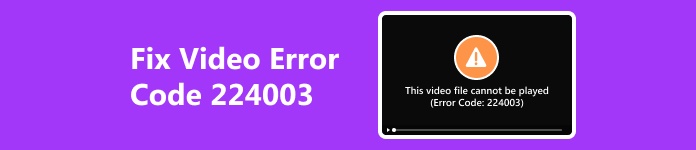
- 1. rész Mit jelent a 224003-as videó hibakód?
- 2. rész. Megoldások a 224003-as videóhiba esetén
- 3. rész: GYIK a 224003-as videó hibakóddal kapcsolatban
1. rész Mit jelent a 224003-as videó hibakód?
Ahogy korábban említettük, a 224003-as videó hibakód lejátszhatatlanná teszi a videókat olyan platformokon, mint a YouTube és a Hulu. Ez a hiba általában webböngészőkben fordul elő bizonyos tényezők miatt. Igen, jól olvastad. Ennek a hibának számos tényezője van. Röviden, ez főleg a webböngészőkben látható, amikor a főbb videó streaming webhelyeken streamel. Csakúgy, mint egy fában, a tettest ki kell csavarni, hogy megoldja ezt a problémát. Leleplezünk néhány főbb bűnöst, amelyek lejátszhatatlanná teszik az online videókat.
Ha a Chrome-ban egy elavult Flash Player segítségével streamel videókat, akkor valószínűbb, hogy videódnál ez a lejátszási hiba jelentkezik. Ezért jobb, ha időnként ellenőrizze a Flash Playert a Chrome-ban, hogy naprakész-e. A probléma magától a fájltól is függhet. Nem a platformban, a böngészőben vagy a böngésző Flash Playerében, hanem a sérült fájlban. Egy új másolat megoldhatja ezt a problémát.
Ha a fent említett problémák nem okozzák a problémát, előfordulhat, hogy az Ön által használt böngésző nem támogatja a HTML 5 videókat. A HTML 5 lehetővé teszi a videók lejátszását harmadik féltől származó eszközök nélkül.
Ezek a fő problémák, amelyek miatt ez a hiba előfordul. Abban az esetben, ha ez megtörténik, és a lejátszási hiba továbbra is megjelenik a videóin, ellenőrizze az Adobe Flash Player Chrome-ban, hogy maga a fájl nem sérült-e, vagy a böngésző támogatja-e a HTML-t. Mindazonáltal "ez a videó nem játszható le a 22403-as hibakóddal" bizonyos megoldásokkal megoldható. Tekintse meg a megoldásokat a következő részben.
2. rész. Megoldások a 224003-as videóhiba esetén
Tipp: Megbízható eszközök használata a törött vagy sérült videók javításához nagyszerű lehetőség, amelyet érdemes megfontolni. Nézze meg a Apeaksoft Video Fixer videóid javítóeszközeként:

4,000,000 + Letöltések
Javítja a sérült/sérült/elromlott videókat.
Intuitív és felhasználóbarát felületet biztosít, és könnyen beállítható.
A javított videók előnézetét biztosítja a helyi meghajtóra való letöltés előtt.
Támogatja a videók javítását különféle eszközökről, például okostelefonokról, GoPro-ról stb.
Magasabb sikeres javítási arány szinte minden sérült vagy sérült videónál.
Javítás 1. Törölje a böngésző gyorsítótárát és a cookie-kat
Oldja meg a lehetséges lejátszási problémákat a böngészőbeállítások megnyitásával, valamint a gyorsítótár és a cookie-k törlésével.
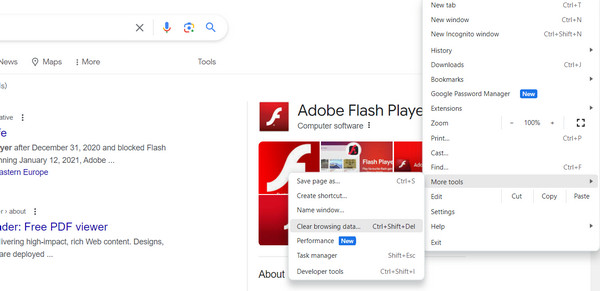
Javítás 2. Frissítse a böngészőt
Győződjön meg arról, hogy webböngészője naprakész, hogy elkerülje a kompatibilitási problémákat a legújabb videolejátszási funkciókkal.
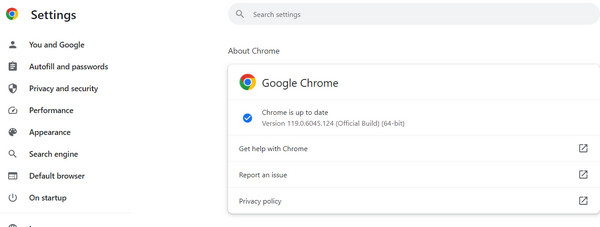
Javítás 3. Tiltsa le a böngészőbővítményeket
Azonosítsa a böngészőbővítmények által okozott interferenciát úgy, hogy egyesével letiltja őket a videólejátszási hibaelhárítás során.
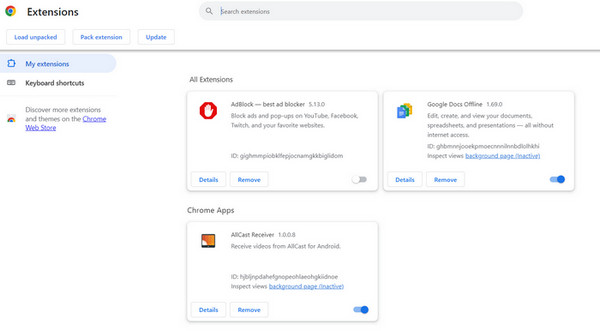
Javítás 4. Ellenőrizze az internetkapcsolatot
Erősítse meg a stabil és gyors internetkapcsolatot, mivel a lassú vagy instabil kapcsolat hatással lehet a videó lejátszására.
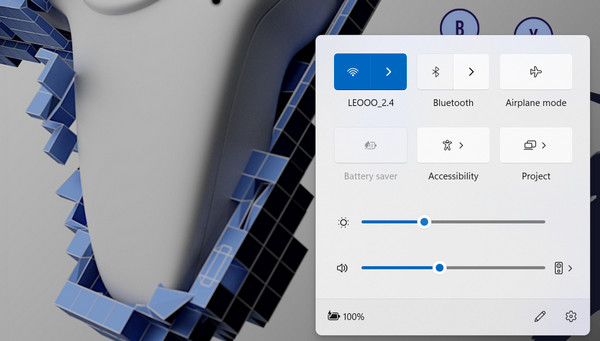
Javítás 5. Tiltsa le a hardveres gyorsítást
A videolejátszókkal való ütközések megoldásához kapcsolja ki a hardveres gyorsítást a böngésző beállításaiban.

6. javítás. Az Adobe Flash Player frissítése (ha van)
Ha a videolejátszó Adobe Flash-re támaszkodik, tartsa fenn a Flash Player naprakész verzióit, bár sok platform most a HTML5-öt részesíti előnyben a videók lejátszásához.
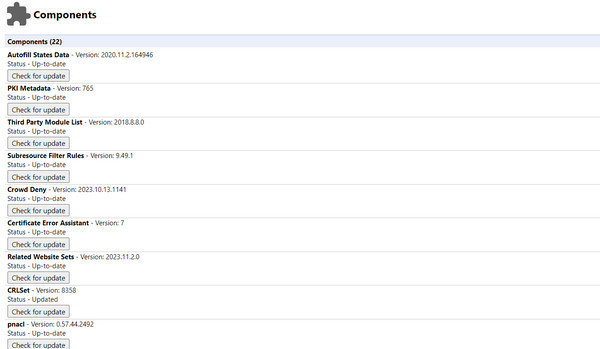
Javítás 7. Próbáljon ki egy másik böngészőt
Határozza meg, hogy a probléma böngésző-specifikus-e, ha megpróbálja lejátszani egy másik webböngészőben.
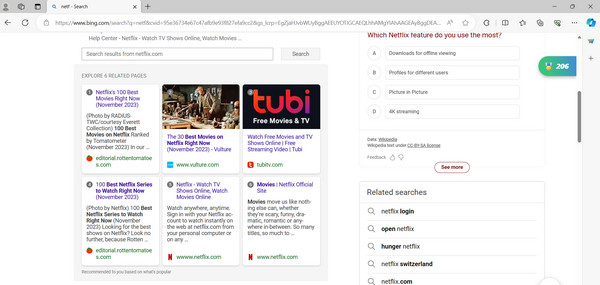
Javítás 8. Ellenőrizze, hogy nincsenek-e szoftverütközések
Zárja ki az ütköző szoftverek vagy biztonsági programok által okozott interferenciát, amely akadályozhatja a videolejátszást.
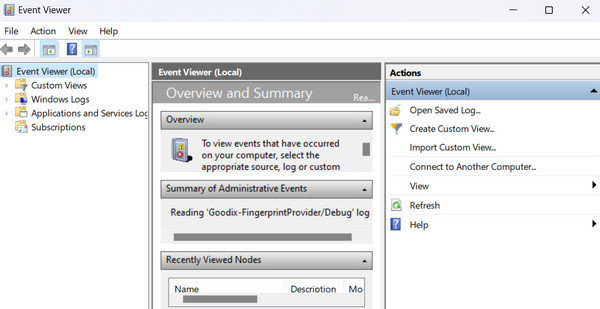
Javítás 9. Ellenőrizze a webhely állapotát
Vizsgálja meg a webhelyen vagy a streaming szolgáltatás oldalán előforduló esetleges leállásokat vagy műszaki problémákat, amelyek hatással lehetnek a videó lejátszására.
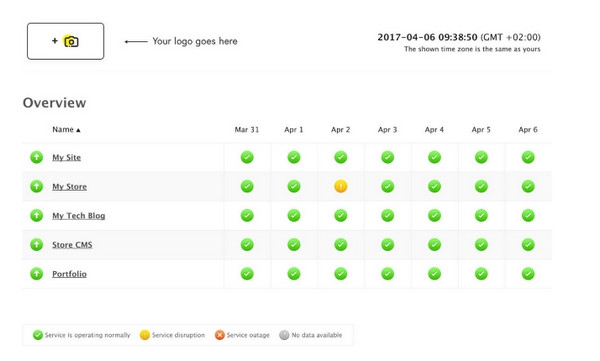 További irodalom:
További irodalom:3. rész: GYIK a 224003-as videó hibakóddal kapcsolatban
Miért mondja folyton azt, hogy ezt a videofájlt nem lehet lejátszani?
Az „Ez a videófájl nem játszható le” üzenet általában magával a videofájllal kapcsolatos problémákat, például nem kompatibilis formátumot, sérülést vagy a kódolási folyamat során fellépő hibát jelez. Ennek megoldásához győződjön meg arról, hogy a videofájl támogatott formátumú, és nem sérült. Ezenkívül próbálja meg lejátszani a videót egy másik médialejátszón vagy platformon, hogy kizárja a kompatibilitási problémákat. Ha a probléma továbbra is fennáll, fontolja meg a videó egy másik verziójának beszerzését, vagy forduljon segítségért a tartalomszolgáltatóhoz. Vagy próbáljon meg videójavító alkalmazásokat, például az Apeaksoft Video Fixert használni.
Hogyan javíthatom ki a 224003-as hibakódot a Firefoxban?
A 224003-as hibakód kijavításához a Firefoxban először törölje a böngésző gyorsítótárát és a cookie-kat az „Adatvédelem és biztonság” alatti beállítások menüben az esetleges adatütközések kiküszöbölése érdekében. Győződjön meg arról, hogy a Firefox böngészője naprakész, ha frissítéseket keres a "Súgó" menüben az "About Firefox" alatt. Ha a probléma továbbra is fennáll, ideiglenesen tiltsa le a böngészőbővítményeket a „Bővítmények” menüben, hogy megállapítsa, nem okoz-e ütközést a videolejátszással.
Mi az Edge 224003-as hibakódja?
A Microsoft Edge 224003-as hibakódja általában a videolejátszási problémát jelzi. A probléma megoldásához kezdje a böngésző gyorsítótárának és a cookie-k törlésével, amit az „Adatvédelem, keresés és szolgáltatások” alatti beállítások menüben tehet meg. Győződjön meg arról, hogy a Microsoft Edge böngészője naprakész, ha frissítéseket keres a "Súgó és visszajelzés" menüben a "Microsoft Edge névjegye" részben. Szinte ugyanez a helyzet más javításokkal is, amelyeknek köze van a böngészőhöz.
Következtetés
Ez a lényege 224003 hibakód a legtöbb streaming webhelyen. Most, hogy ismereteket szerzett erről a hibáról, nem lesz nehéz dolga a javítással, mert ebben a bejegyzésben mindent megtalál, amit tudnia kell, beleértve a megoldásokat is.




